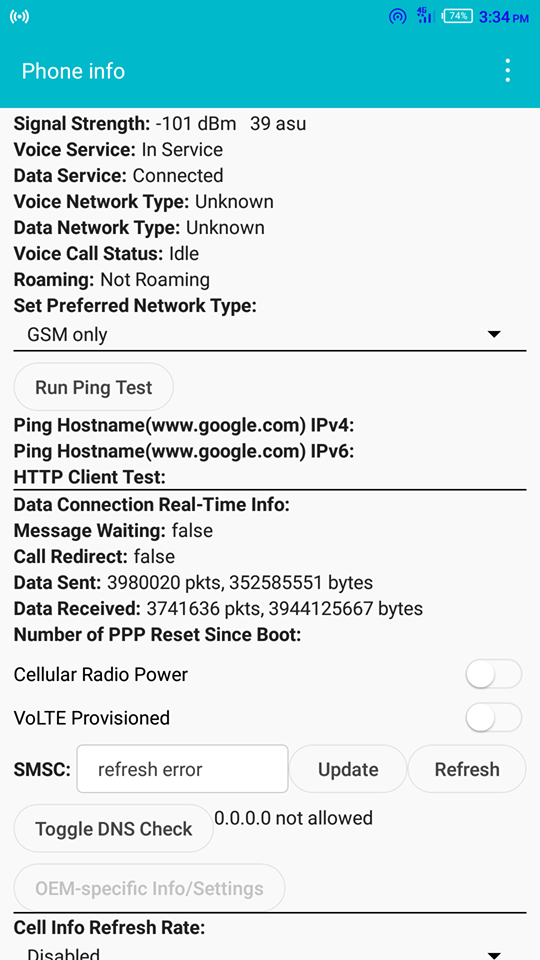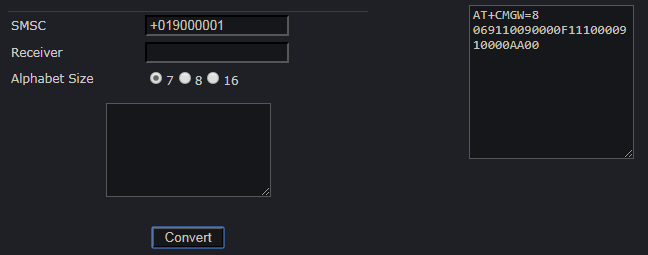Ak však môžete prijímať texty v pohode, ale vaše texty vždy zlyhajú poslať , problém pravdepodobne spočíva v vašom čísle SMSC. Nejde o hardvérový alebo softvérový problém; obnovenie továrenských nastavení telefónu nič nedosiahne. Je to tak preto, lebo číslo SMSC sa skutočne píše na vašu SIM kartu, nie na vaše zariadenie.
V tomto článku si ukážeme niekoľko metód opravy čísla SMSC na zariadení Android.
SMSC nie je nastavené správne
Často prehliadaným problémom je nesprávne nastavené číslo SMSC. SMSC je zodpovedný za odosielanie SMS správ z vášho zariadenia. Keď pošlete SMS správu, táto sa preposiela SMSC, ktoré ju potom pošle na miesto určenia. Váš operátor SIM je zodpovedný za údržbu siete SMSC.
Ak máte nesprávne nastavený SMSC, bude sa aj naďalej zobrazovať prijímať textové správy, pretože SMSC druhej osoby preposiela správy priamo na vaše číslo SIM. Ale tvoj textové správy sa nepodarilo odoslať, pretože vaše texty nedosahujú SMSC vášho operátora. Zobraziť tento zjednodušený graf:

Ako funguje SMSC.
Existuje mnoho spôsobov, ako mohlo byť vaše SMSC neúmyselne nesprávne nakonfigurované alebo priamo vymazané. Z mojej osobnej skúsenosti bol môj SMSC vymazaný, keď som si stiahol koreňovú aplikáciu, ktorá by údajne umožňovala VoLTE. Ponaučenie - aplikácie, ktoré „vylepšia“ vaše telefónne nastavenia, sú pravdepodobne zlý nápad, ak neviete presne, čo robia.
Riešenie 1: Nastavenie SMSC prostredníctvom ponuky tajného telefónu
Táto metóda funguje pre väčšinu - je to najbežnejšie odporúčaná metóda všetkými odborníkmi. Mne osobne to nefungovalo. Pri pokuse o pridanie čísla SMSC môjho operátora do príslušného poľa by sa v ponuke vyskytla chyba „zlyhala“. To bolo, či som alebo nie som konvertoval SMSC na PDU. Ak teda táto metóda zlyhala aj pre vás, vyskúšajte nasledujúcu.
- Vytočte vytáčací telefón.
- Zadajte číslo * # * # 4636 # * # *
- Spustí sa ponuka. Zvoľte „ Telefónne informácie “.
- Posuňte sa nadol na SMSC a klepnite na „ Obnoviť “. To by sa malo automaticky pokúsiť správne nastaviť vaše číslo SMSC.
- Ak zlyhá ( „Chyba obnovenia“) , môžete to skúsiť nastaviť ručne.
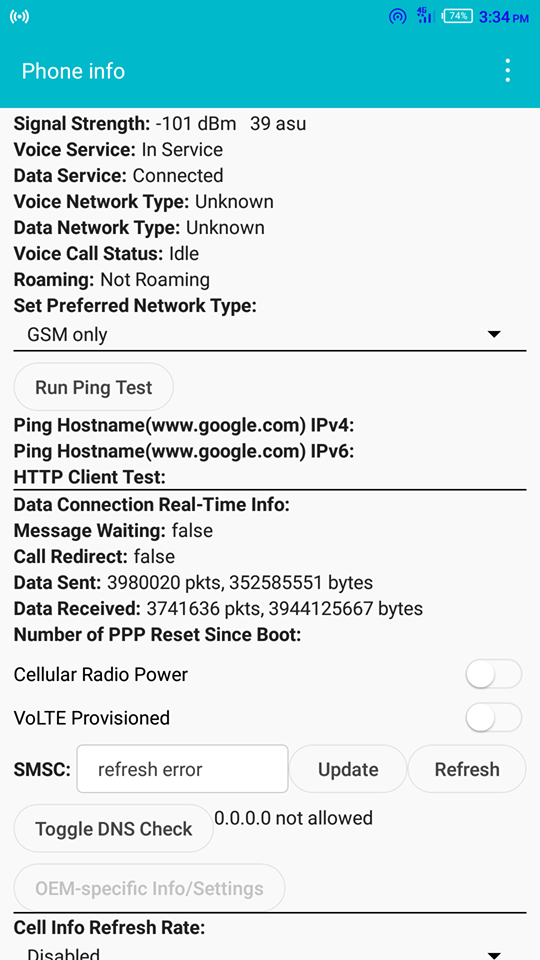
Chyba obnovenia SMSC.
- Do poľa pre SMSC zadajte svoj číslo SMSC operátora .
- Po zadaní čísla SMSC klepnite na „ Aktualizácia '.
Ak nepoznáte SMSC svojho operátora, môžete skúsiť konzultovať a zoznam globálnych čísel SMSC pre najobľúbenejšie nosiče podľa krajín. Tieto zoznamy však môžu byť zastarané - najlepšie bude kontaktovať operátora a požiadať o správne číslo SMSC.
Ak dostanete Chyba aktualizácie „ pri manuálnom pridávaní SMSC mnohí používatelia odporúčajú previesť číslo SMSC na formát PDU. Toto osobne nefungovalo pre mňa, ale uvádzam zoznam krokov, ktoré by pre vás fungovali.
- Prejsť na tento web - Online kódovač a dekodér PDU .
- Posuňte zobrazenie nadol do dolnej časti stránky, kde obsahuje pole na prevod SMSC.
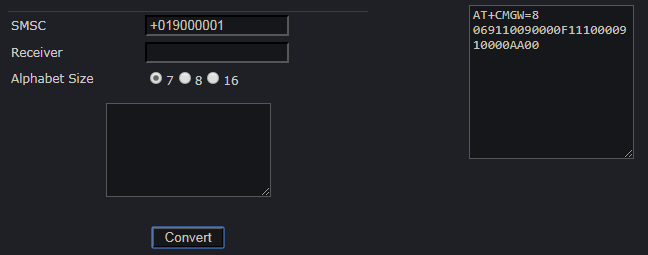
Konverzia SMSC na PDU.
- Vymažte akýkoľvek text v poliach pre „ Prijímač “A okno so správou nad„ Konvertovať ”.
- Zadajte svoje číslo SMSC do poľa SMSC a kliknite na Konvertovať.
- Pole na pravej strane vytvorí reťazec písmen a čísel. Potrebujete prvých 16 číslic na druhejndriadok (zvýraznený v našom screenshot ) .
- Zadajte toto číslo PDU do poľa SMSC a skúste stlačiť „ Aktualizácia ”Opäť. Ak stále zlyháva, skúste pridať a + podpísať na začiatok čísla PDU. Ak si to stále zlyhá, vyskúšajte nasledujúcu metódu.
Riešenie 2: Nastavenie SMSC v aplikácii pre predvolené správy
Mnohí z nás si radi sťahujú alternatívne aplikácie na odosielanie textových správ ako tie, ktoré sú dodávané s našimi zariadeniami. Aplikácie ako Textra, Chomp, EvolveSMS a dokonca aj funkcia SMS v aplikácii Facebook Messenger sa javia ako vynikajúca alternatíva k akciovej aplikácii.
Ak ste používateľom typu root, ktorý rád debatuje váš telefón, pravdepodobne ste deaktivovali aj predvolenú aplikáciu pre SMS. Zábavné je, že predvolená aplikácia pre SMS má zvyčajne možnosť nastavenia čísla SMSC, zatiaľ čo väčšina aplikácií pre SMS od tretích strán nie. Je to typické, pretože predvolená aplikácia pre SMS je / system app s oprávneniami na úpravu SMSC, zatiaľ čo aplikácie tretích strán nie sú.
Ak niečo z toho znie ako váš scenár, skúste to.

Nastavenie SMSC v predvolenej aplikácii pre SMS.
- Ísť do Nastavenia> Aplikácie , vyhľadajte svoju aplikáciu na doručenie SMS (tú, ktorá bola predinštalovaná vo vašom telefóne) ) .
- Klepnite na ňu a uistite sa, že nie je deaktivovaná. Ak je, povoľte to.
- Teraz spustite aplikáciu SMS a vyhľadajte nastavenie SMSC. V mojom zariadení sa nachádzalo v aplikácii Nastavenia> Nastavenia SMS> Centrum služieb SMS .
- Zadajte svoje SMSC, uložte ich a skúste odoslať textovú správu.
Ak sa odošle, problém je vyriešený! Teraz môžete prepnúť späť na ľubovoľnú aplikáciu SMS, ktorú uprednostňujete, ale nevypínajte predvolenú aplikáciu SMS. Aplikácie tretích strán sa môžu skutočne spoliehať na konfiguráciu predvolenej aplikácie SMS.
Riešenie 3: Resetovanie SMSC v inom telefóne
Ak doposiaľ pre vás nič nefungovalo, niektorí ľudia uvádzajú, že sú schopní problém vyriešiť vložením SMSC do iný telefón, potom vložte SIM kartu späť do tej, ktorá má problémy.
- Vytiahnite SIM kartu zo zariadenia a prilepte ju k inému telefónu. Za to by mala fungovať aj stará Nokia.
- Nájsť Nastavenie SMS / SMSC na druhom telefóne a správne ho nastavte. Je dôležité mať na pamäti, že nastavenia SMSC sa v skutočnosti neuložia do telefónu, ale uložia sa t o samotná SIM karta. Správna konfigurácia SMSC sa teda prenesie, keď ju prepnete späť na bežný telefón.
Jeden používateľ internetu uviedol, že táto metóda nefungovala, kým neurobí ďalší krok:
'Vložil som svoju sim kartu do starej Nokie 6120 C, potom tentokrát zmením konfiguráciu SMS.' Názov, ktorý sa tam používa, som premenoval. Mením z „Pusat Pesan SMS“ na Centrum správ. Tentokrát sa to podarilo. “.
Značky Android Zabezpečenie systému Android 4 minúty prečítané